在如今的数字时代,无线网络已经成为我们日常生活中不可或缺的一部分。而要实现家庭或办公室的无线网络,我们通常需要将移动光猫与路由器正确连接。本文将为您提供详细的设置教程,帮助您顺利完成移动光猫与路由器的连接。
第一步:准备工作在开始连接之前,确保您已经完成以下准备工作:
1. 确认您已经获得了移动光猫和无线路由器的设备。
2. 确认您已经获得了光纤宽带的服务,并且已经成功安装了移动光猫。
3. 确认您已经获得了无线路由器的用户名和密码,以便进行后续设置。
第二步:连接移动光猫与路由器1. 首先,将一根以太网网线的一端插入移动光猫的LAN口(通常为黄色接口)。
2. 将另一端插入无线路由器的WAN口(通常为蓝色接口)。
3. 确保连接稳固,确保每一根网线都插紧。
第三步:设置无线路由器1. 打开您的电脑或手机的浏览器,输入无线路由器的默认IP地址。通常是192.168.1.1或192.168.0.1。如果不确定,请查看无线路由器的说明书。
2. 输入用户名和密码,登录到无线路由器的管理界面。如果您还没有设置过用户名和密码,通常默认的用户名为admin,密码为空或admin。
3. 在管理界面中,找到设置向导或网络设置选项,并点击进入。
4. 根据您的需求,选择动态IP(DHCP)或静态IP(Static IP)连接方式。如果您不确定,建议选择动态IP。
5. 点击保存或应用设置按钮,保存您的更改。
第四步:测试连接1. 确保您的电脑或手机已经连接到无线路由器的网络。
2. 打开浏览器,访问一个网站,确保能够正常上网。
3. 如果您能够正常上网,说明您已经成功连接移动光猫与路由器。
注意事项:1. 在连接移动光猫与路由器之前,确保光纤宽带已经正常安装并且可用。
2. 如果您在设置过程中遇到问题,可以参考无线路由器的说明书或联系网络服务提供商的技术支持。
3. 在设置无线路由器时,建议您修改默认的用户名和密码,以提高网络安全性。
总结起来,连接移动光猫与路由器需要准备工作、正确连接、设置无线路由器和测试连接这几个步骤。通过本文提供的详细设置教程,您应该能够轻松完成移动光猫与路由器的连接,享受稳定高速的无线网络。